Page 1
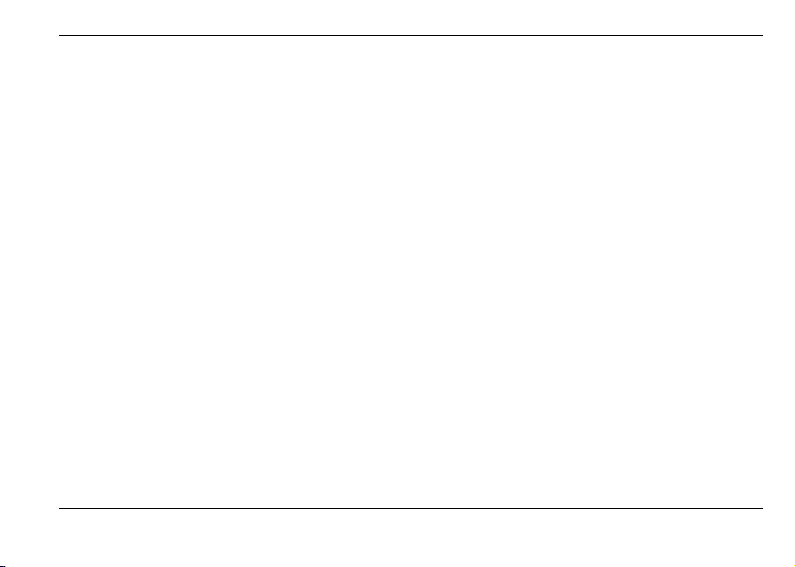
Оглавление
Оглавление
1. Руководство пользователя ......................................................................................................................................1
2. Правила эксплуатации и безопасности .................................................................................................................1
2.1. Введение................................................................................................................................................................ 1
2.2. Безопасность. Общие положения .......................................................................................................................1
2.3. Безопасная эксплуатация телефона...................................................................................................................2
2.3.1. Общие правила................................................................................................................................................................. 2
2.3.2. Правила пользования телефоном................................................................................................................................... 3
2.3.3. Эксплуатация аккумуляторной батареи.......................................................................................................................... 3
2.3.4. Эксплуатация зарядного устройства............................................................................................................................... 4
2.3.5. Уход за телефоном и аксессуарами................................................................................................................................6
3. Описание телефона.................................................................................................................................................... 7
3.1. Комплект поставки ................................................................................................................................................7
3.2. Конструкция телефона .........................................................................................................................................8
3.3. Подготовка телефона к работе............................................................................................................................9
3.3.1. Аккумулятор...................................................................................................................................................................... 9
3.3.2. SIM картs........................................................................................................................................................................... 9
3.3.3. Установка, извлечение аккумулятора, SIM карт, карты micro-SD ................................................................................10
3.3.4. Зарядка аккумулятора.....................................................................................................................................................10
3.4. Включение /выключение телефона .................................................................................................................. 11
3.5. Клавиши управления ..........................................................................................................................................12
3.6. Дисплей................................................................................................................................................................15
3.6.1. Вид экрана .......................................................................................................................................................................15
3.6.2. Значки...............................................................................................................................................................................15
3.7. Снятие блокировки телефона............................................................................................................................17
3.8. Снятие блокировки SIM карты...........................................................................................................................17
3.8.1. PIN код..............................................................................................................................................................................17
3.8.2. PUK...................................................................................................................................................................................18
3.9. Подключение к сети оператора.........................................................................................................................18
4. Порядок совершения звонков................................................................................................................................19
I
Page 2
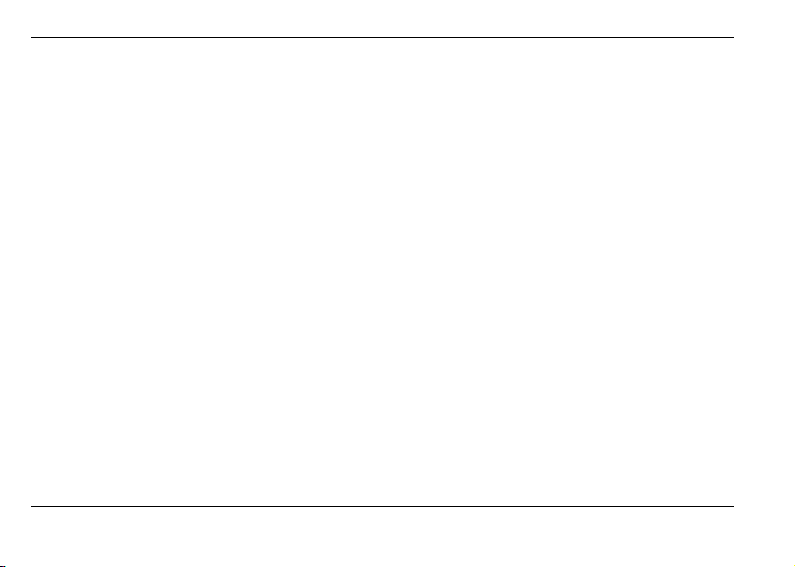
Оглавление
4.1. Основные функции .............................................................................................................................................19
4.1.1. Ввод номера и установка соединения ........................................................................................................................... 19
4.1.2. Международные звонки ..................................................................................................................................................19
4.1.3. Поиск номера в телефонной книге.................................................................................................................................19
4.1.4. Совершение вызова в ответ на сообщение ..................................................................................................................20
4.1.5. Завершение разговора....................................................................................................................................................20
4.1.6. Ответ на вызов................................................................................................................................................................20
4.1.7. Экстренный вызов........................................................................................................................................................... 20
4.1.8. Ожидание установления связи.......................................................................................................................................20
4.1.9. Регулировка громкости разговора.................................................................................................................................. 20
4.1.10. Использование гарнитуры ..............................................................................................................................................21
4.2. Опции по время разговора................................................................................................................................. 21
4.2.1. Удержать вызов...............................................................................................................................................................21
4.2.2. Завершить вызов.............................................................................................................................................................21
4.2.3. Новый вызов.................................................................................................................................................................... 21
4.2.4. Телефонная книга ...........................................................................................................................................................21
4.2.5. Сообщения.......................................................................................................................................................................21
4.2.6. Диктофон .........................................................................................................................................................................21
4.2.7. Звуковой фон вызова...................................................................................................................................................... 21
4.2.8. Отключение звука............................................................................................................................................................22
4.2.9. DTMF (Тональный сигнал) ..............................................................................................................................................22
4.2.10. Список заметок ................................................................................................................................................................ 22
5. Меню телефона ......................................................................................................................................................... 23
6. Дополнительные возможности телефона .......................................................................................................... 27
6.1. Основные функции .............................................................................................................................................27
6.2. Мультимедиа и аудио.........................................................................................................................................27
6.2.1. Камера .............................................................................................................................................................................27
6.2.2. Аудиоплеер......................................................................................................................................................................28
6.2.3. Диктофон .........................................................................................................................................................................29
6.3. Функция безопасности SOS ...............................................................................................................................30
6.4. WAP и WEB.......................................................................................................................................................... 31
II
Page 3
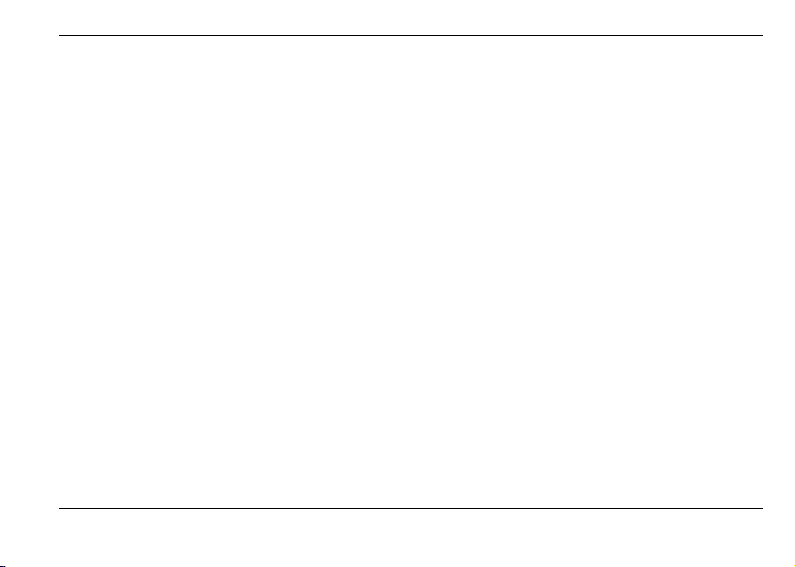
Оглавление
6.5. Органайзер ..........................................................................................................................................................31
6.6. Bluetooth ............................................................................................................................................................... 31
6.7. Дополнительно....................................................................................................................................................31
7. Ввод текста ................................................................................................................................................................ 32
7.1. Методы ввода текста..........................................................................................................................................32
7.2. Режимы ввода текста .........................................................................................................................................32
7.2.1. Софт клавиши..................................................................................................................................................................32
7.2.2. Навигационные клавиши.................................................................................................................................................32
7.2.3. Управляющие клавиши ...................................................................................................................................................33
8. Решение проблем .....................................................................................................................................................34
9. Словарь ......................................................................................................................................................................36
10. Список авторизованных сервисных центров Fly..............................................................................................39
III
Page 4
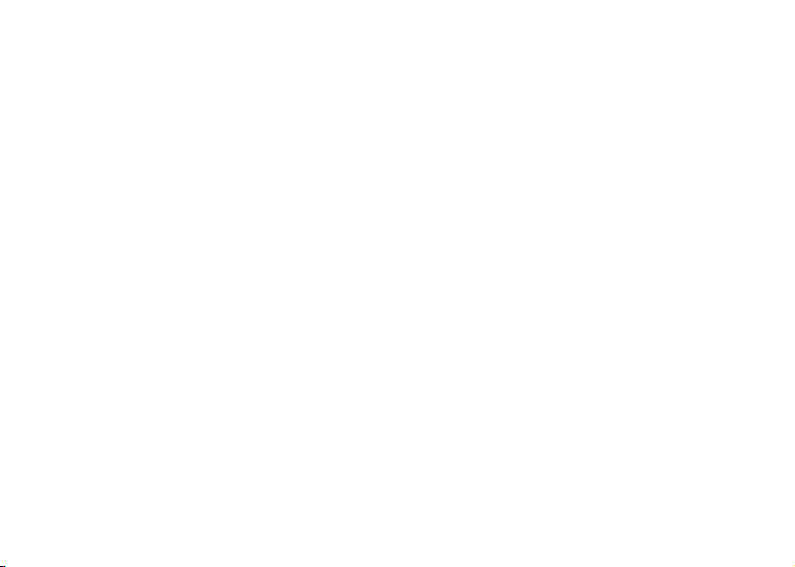
Page 5
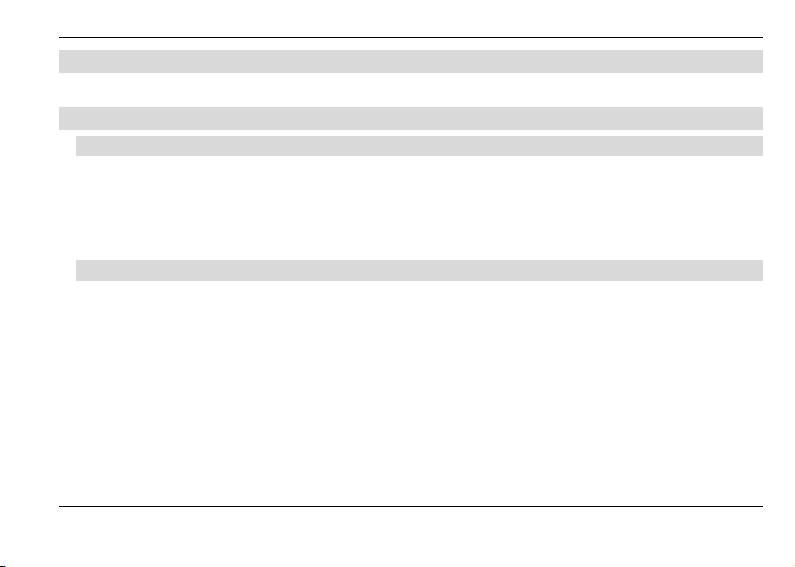
Правила эксплуатации и безопасности
1. Руководство пользователя
Настоящее Руководство по эксплуатации содержит информацию об основных правилах эксплуатации сотового
телефона Fly MC170 DS и краткое описание его функциональных возможностей.
2. Правила эксплуатации и безопасности
2.1. Введение
Благодарим за выбор сотового GSM/GPRS телефона Fly MC170 DS.
Прочтение настоящего руководства позволит использовать все возможности данного телефона.
Сотовый телефон Fly MC170 DS предназначен для работы в GSM/GPRS сетях. Телефон Fly MC170 DS обеспе-
чивает не только голосовую связь, но также имеет и массу дополнительных функций.
Производитель оставляет за собой право внесения изменений в данное Руководство без предварительного
уведомления.
2.2. Безопасность. Общие положения
• При утере телефона или его краже необходимо срочно сообщить оператору о происшедшем и заблокиро-
вать SIM карту. Это позволит избежать дополнительных расходов на оплату трафика.
• При контактах с абонентскими службами операторов (при утере или краже) может потребоваться знание
IMEI телефона. Так как данный телефон может работать одновременно в двумя SIM картами,
IMEI. Номера IMEI напечатаны на наклейке, находящейся под батареей на корпусе телефона. Также номера IMEI можно узнать, набрав комбинацию *#06#. Рекомендуется записать и сохранить номера IMEI.
• Дополнительные меры предосторожности:
o Устанавливайте PIN код самостоятельно и меняйте его в случае, если он стал известен
третьим лицам.
o При вождении автомобиля рекомендуется убирать телефон
o Следуйте правилам пользования мобильной связью за рулём.
из поля зрения водителя.
он имеет 2
1
Page 6
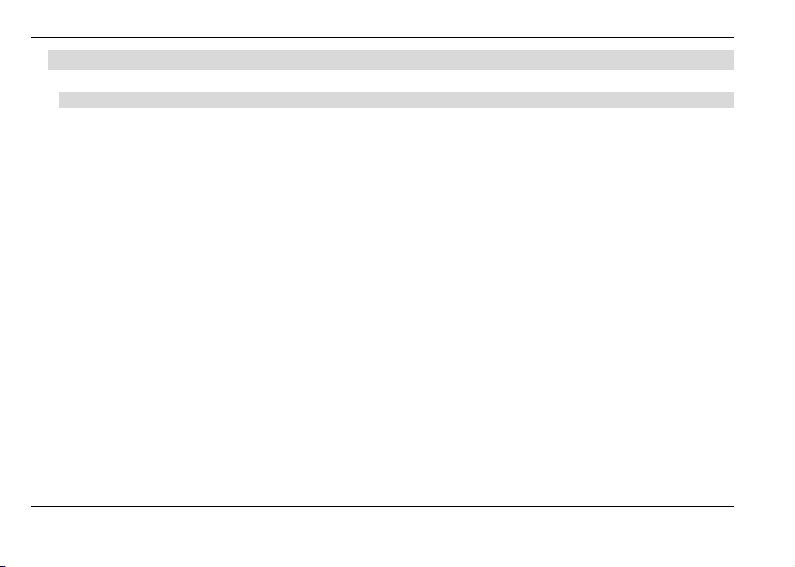
Правила эксплуатации и безопасности
2.3. Безопасная эксплуатация телефона
Перед пользованием сотовым телефоном ознакомьтесь со следующими правилами.
2.3.1. Общие правила
• Необходимо соблюдать правила пользования сотовыми телефонами в самолетах, лечебных учреждениях
и прочих местах, где существуют ограничения на пользование мобильной связью, связанные с созданием
помех для чувствительного к ним оборудования.
• Необходимо следовать правилам пользования мобильной связью за рулём. Используйте функцию «Хэндс
Фри» или остановите машину на время
• Необходимо соблюдать правила и рекомендации пользования сотовыми телефонами на заправках, хими-
ческих производствах и в прочих сетах, где возможно наличие горючих материалов.
• При нахождении в местах, где используются горючие смеси, на заправках, химических производствах и
т.д. необходимо неукоснительно соблюдать правила и рекомендации пользования сотовыми телефонами
в
данных местах.
• Во избежание травм, необходимо хранить телефон и его аксессуары в недоступных для детей местах.
• Для предотвращения повреждения и выхода из строя телефона и его аксессуаров (аккумулятора, зарядно-
го устройства) необходимо использовать только оригинальные аксессуары. Использование неоригинальных аккумулятора или ЗУ может привести к течи аккумулятора или его
• Не рекомендуется располагать телефон вблизи с чувствительными к электромагнитному излучению элек-
тронными медицинскими и прочими приборами, такими, как электронные слуховые аппараты, кардиостимуляторы, а также детекторы дыма и т.п. В случае возникновения сбоев в работе приборов необходимо
проконсультироваться и их изготовителями.
• Во избежание выхода телефона из
ным ударам.
• Запрещается помещать телефон и его аксессуары в микроволновые печи. Это может привести к непред-
виденным последствиям, от выхода из строя оборудования до пожара.
• Запрещается использование телефона в атмосфере легковоспламеняющихся газов. Это может привести к
пожару.
2
разговора.
воспламенению.
строя или его воспламенения не рекомендуется подвергать его силь-
Page 7
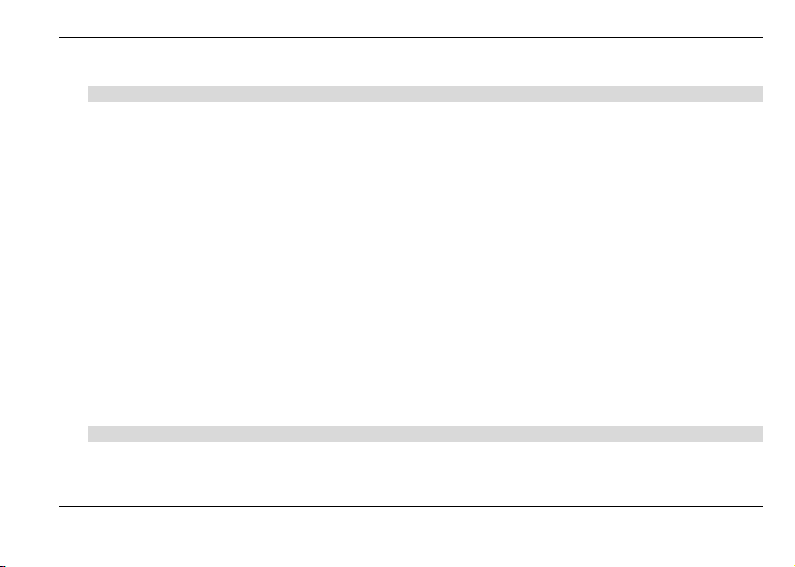
Правила эксплуатации и безопасности
• Не рекомендуется подвергать телефон воздействию высоких температур, давления влажности, что может
привести к его выходу из строя.
2.3.2. Правила пользования телефоном
• Запрещается разбирать телефон и его элементы. Это может привести к выходу его из строя и протечке
аккумулятора.
• Оберегайте от ударов жидкокристаллический дисплей телефона. В случае повреждения дисплея и попа-
дании жидкокристаллического вещества в глаза, необходимо срочно промыть глаза водой и обратиться к
врачу.
• В
редких случаях излучение мобильного телефона при его использовании внутри салона автомобиля может приводить к сбоям в работе электронных систем автомобиля. Расположение телефона в зоне работы
подушек безопасности может привести к серьезным травмам в случае срабатывания подушки безопасности.
• Использование острых предметов для нажатия клавиш клавиатуры может привести к
• Расположение сотового телефона в тесном контакте с магнитными картами, кредитными картами, флоппи-
дисками и другими магнитными носителями информации может привести к потере информации на этих
носителях.
• К включенному сотовому телефону могут притягиваться мелкие металлические предметы, которые могут
послужить причиной поломки телефона.
• Попадание жидкостей в
иным неисправностям. При попадании жидкости в телефон необходимо как можно быстрее вынуть аккумулятор из телефона и обратиться в сервисную службу.
• Излучение сотового телефона может являться причиной помех для других устройств связи, в том числе
обычных телефонов, теле и
2.3.3. Эксплуатация аккумуляторной батареи
• Разборка или модификация аккумулятора может привести его к неисправностям, таким как утечка жидко-
сти, перегрев или воспламенение.
телефон может привести к короткому замыканию или протечке аккумулятора или
радиоприемников, офисного оборудования.
её выходу из строя.
3
Page 8
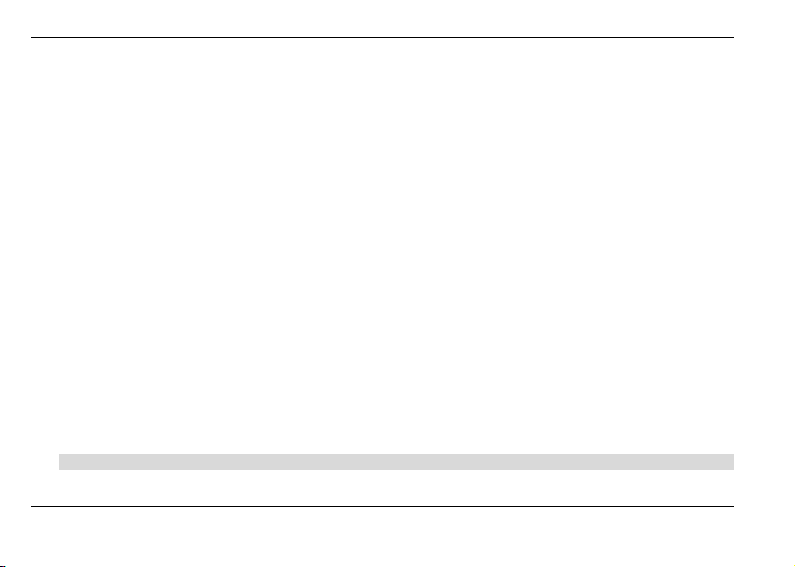
Правила эксплуатации и безопасности
• Необходимо придерживаться существующих правил при утилизации старых и вышедших из строя аккуму-
ляторов.
• Помещение аккумулятора в огонь может привести к его воспламенению или взрыву.
• Применение усилий при установке/выемке аккумулятора в телефон может привести к его повреждению.
• Применение острых предметов для установки/выемки аккумулятора в телефон может
вреждению.
• Не следует ничего припаивать к контактам аккумулятора. Это может привести к его повреждению, пере-
греву и воспламенению.
• Попадание аккумуляторной жидкости в глаза может привести к слепоте. В случае попадания аккумулятор-
ной жидкости в глаза, необходимо срочно промыть глаза водой и обратиться к врачу.
• Не рекомендуется оставлять аккумулятор рядом с нагревательными приборами, Это может привести к
утечке жидкости, перегреву или воспламенению.
• При перегреве аккумулятора, изменении цвета, деформации корпуса в процессе его использования или
хранения необходимо его заменить на новый.
• Попадание аккумуляторной жидкости на кожу может привести к ожогу. Необходимо срочно смыть жидкость
водой и, при необходимости, обратиться к врачу
• При появлении течи аккумулятора или появления запаха необходимо аккуратно вынуть аккумулятор в от-
далении от открытого огня, чтобы не привести к его возгоранию.
• Контакт аккумулятора с водой может привести к его перегреву или коррозии.
• Перегрев аккумулятора, в том числе от
ке, понижению его ёмкости, сокращению срока службы.
• Хранить аккумулятор желательно в затененном месте вдали от солнечных лучей.
• Срок службы аккумуляторной батареи ограничен. Он зависит от количества циклов зарядки. Если аккуму-
лятор перестаёт заряжаться, это означает окончание его срока службы и
вый.
2.3.4. Эксплуатация зарядного устройства
• Самостоятельная разборка или модификация зарядного устройства может привести травмам, поражениям
электрическим током возгоранию или выходу из строя зарядного устройства.
4
попадания прямых солнечных лучей может привести к его протеч-
его необходимо заменить на но-
привести к его по-
Page 9
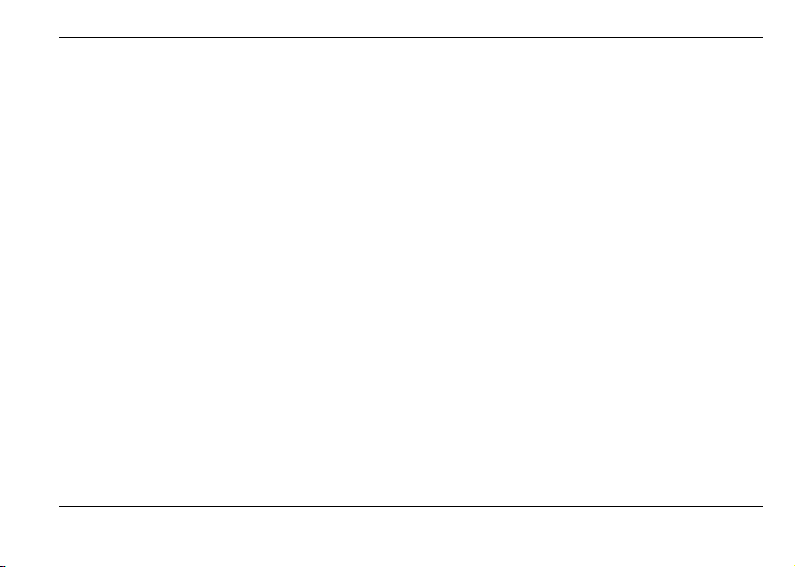
Правила эксплуатации и безопасности
• Зарядное устройство предназначено для работы с сетями переменного тока напряжением 220 V. Исполь-
зование зарядного устройства с сетями другого напряжения может привести к повреждению, как самого
зарядного устройства, так и телефона и аккумулятора.
• Запрещается замыкать выходные контакты зарядного устройства. Это может привести к поражению элек-
трическим током, задымлению или порче зарядного
• Повреждение кабеля зарядного устройства может привести к его возгоранию или поражению электриче-
ским током.
• Рекомендуется регулярно удалять пыль с контактов зарядного устройства.
• Не рекомендуется располагать вблизи включенного в сеть зарядного устройства посуду с жидкостью. По-
падание капель жидкости на зарядное устройство может привести к короткому замыканию
зарядного устройства.
• При попадании жидкости на зарядное устройство необходимо срочно выключить питание во избежание
короткого замыкания, поражения электрическим током воспламенения или порчи зарядного устройства.
• Во избежание короткого замыкания, поражения электрическим током воспламенения или порчи зарядного
устройства не рекомендуется использование зарядного устройства в ванных комнатах и других помеще
ниях с повышенной влажностью.
• Во избежание поражения электрическим током не рекомендуется прикасаться к включенному зарядному
устройству мокрыми руками.
• Для предотвращения короткого замыкания и воспламенения зарядного устройства необходимо следить,
чтобы на провод зарядного устройства не устанавливались тяжелые объекты.
• Перед чисткой зарядного устройства необходимо его отключить от сети переменного
• Запрещается вынимать зарядное устройство из розетки сети переменного тока, вытаскивая его за кабель.
Это может привести к повреждению кабеля, короткому замыканию и воспламенению зарядного устройства.
• Не рекомендуется располагать включенное зарядное устройство на влажных и запыленных поверхностях,
а также вблизи телевизионных и радиоприемников (работающее зарядное устройство может создавать
помехи, влияющие на качество звука и изображения).
устройства.
и повреждению
тока.
-
5
Page 10
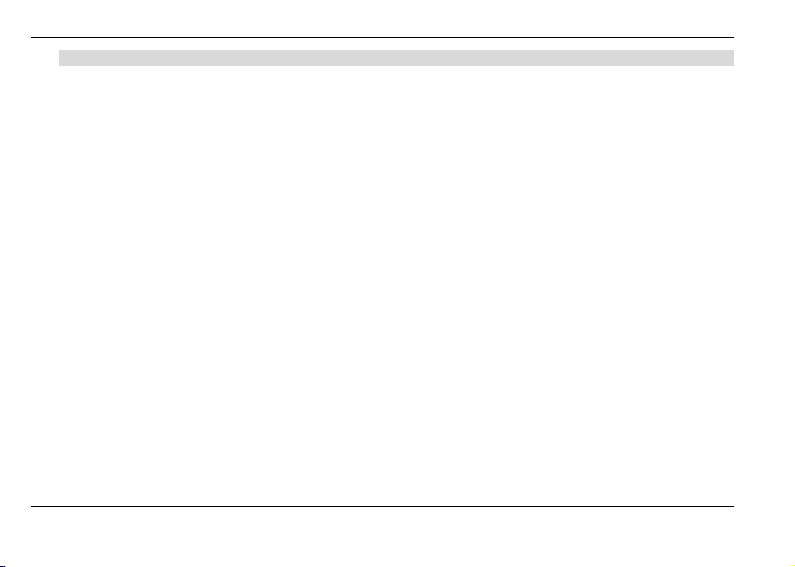
Правила эксплуатации и безопасности
2.3.5. Уход за телефоном и аксессуарами
• Телефон, аккумулятор и зарядное устройство не защищены от влаги. Для сроков эксплуатации телефона
и аксессуаров их необходимо беречь от попадания влаги и не использовать в ванных комнатах, помещениях с повышенной влажностью, под дождем.
• Для чистки телефона, аккумулятора и зарядного устройства рекомендуется использовать
• При уходе за телефоном и аксессуарами не рекомендуется применять алкоголь, бензин и прочие раство-
рители.
• Загрязнение контактов разъема зарядного устройства может быть причиной плохого электрического кон-
такта и, как следствие, невозможность зарядки аккумулятора.
6
мягкую материю.
Page 11
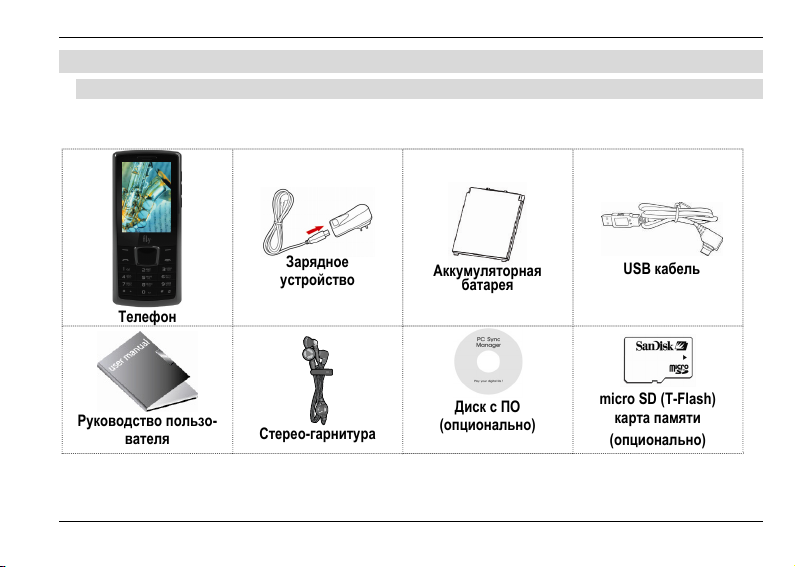
Описание телефона
3. Описание телефона
3.1. Комплект поставки
Спасибо за Ваш выбор и приобретение телефона Fly MC170 DS. Пожалуйста, проверьте все ли комплектующие
на месте.
(*Аксессуары, входящие в комплект, могут отличаться приведенных изображений.)
Телефон
Руководство пользо-
вателя
Зарядное
устройство
Аккумуляторная
батарея
USB кабель
Стерео-гарнитура
Диск с ПО
(опционально)
micro SD (T-Flash)
карта памяти
(опционально)
7
Page 12

Описание телефона
3.2. Конструкция телефона
8
Page 13
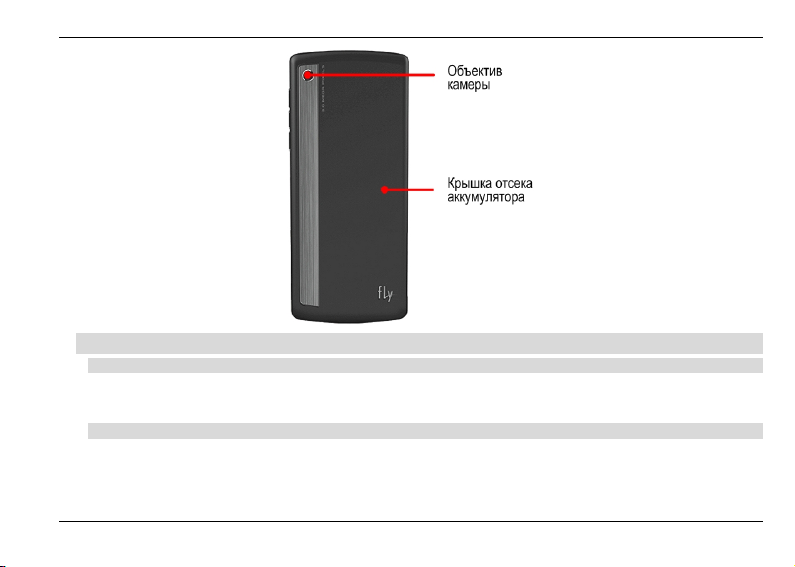
Описание телефона
3.3. Подготовка телефона к работе
3.3.1. Аккумулятор
В поставляемом комплекте уровень зарядки аккумулятора составляет около 50 % от полной ёмкости и позволяет использовать телефон сразу после покупки. В первое время эксплуатации телефона рекомендуется заряжать
аккумуляторную батарею полностью. Это позволит продлить срок службы аккумулятора.
3.3.2. SIM картs
Перед началом эксплуатации сотового телефона необходимо в него установить SIM карты выбранных операторов сотовой связи.
9
Page 14
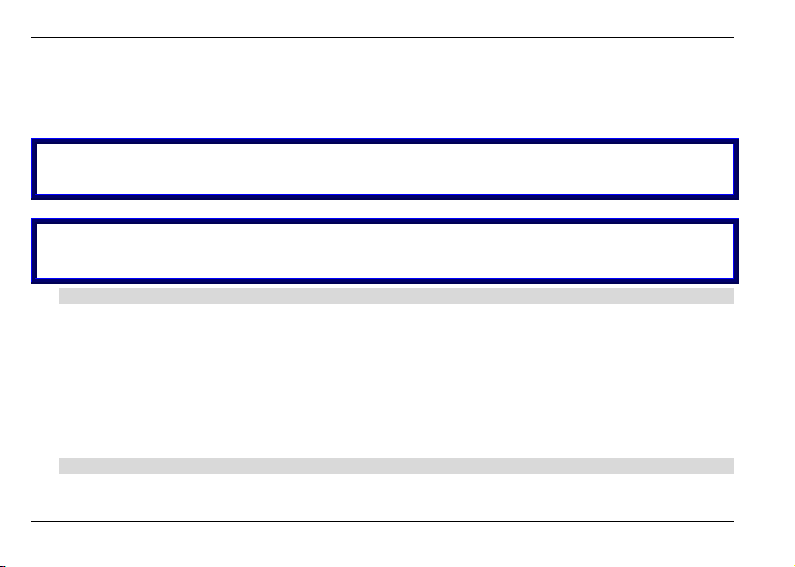
Описание телефона
На SIM картах хранится информация, необходимая для подключения телефона к сетям операторов сотовой
связи, а также записи телефонной книги и сообщения. Информация, записанная на любой SIM карте, может
быть прочитана на любом телефоне стандарта GSM/GPRS.
Для предотвращения потери информации с SIM карт рекомендуется не прикасаться к металлическим контактам
SIM карты, не подвергать SIM карту воздействию электрических
карты становится невозможным установления связи между телефоном и сетью оператора сотовой связи.
Внимание!
Перед тем, как извлечь аккумулятор телефон необходимо выключить. Извлечение аккумулятора при включенном телефоне может послужить причиной повреждения SIM карт.
Внимание!
Перед извлечением SIM карт из телефона, телефон предварительно необходимо выключить. Также не
допускается извлечение SIM карт, если телефон подключен к зарядному устройству.
3.3.3. Установка, извлечение аккумулятора, SIM карт, карты micro-SD
Установка SIM карт и аккумулятора.
• Поднять и снять крышку аккумуляторного отсека.
• Установку SIM карт необходимо производить в предназначенные для них слоты.
• Установить аккумулятор .
• Закрыть крышкой аккумуляторный отсек.
• Установка micro-SD карты осуществляется в предназначенный слот для карты.
• Для зарядки аккумулятора подключить телефон к
во к сети переменного тока 220 V.
Извлечение аккумулятора и SIM карт производится в обратном порядке.
3.3.4. Зарядка аккумулятора
Для зарядки аккумулятора необходимо:
• Подключить разъем зарядного устройства к телефону.
10
зарядному устройству и подключить зарядное устройст-
и магнитных полей. При повреждении SIM
Page 15
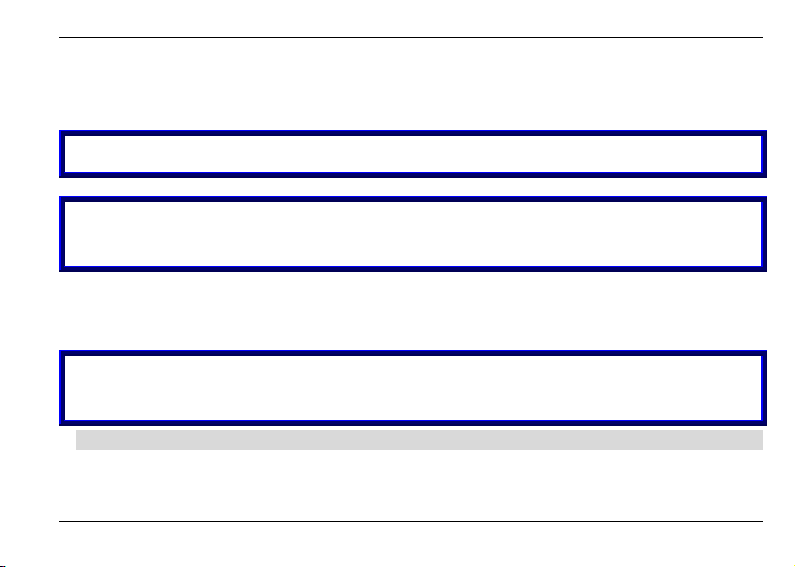
Описание телефона
• Подключить зарядное устройство к сети переменного тока 220 V.
• Во время зарядки на дисплее включенного телефона в правом верхнем углу значок уровня заряда аккуму-
лятора будет индицировать процесс зарядки. При подключении выключенного телефона к зарядному устройству на дисплее появляется индикатор зарядки.
На заметку:
В первое время эксплуатации телефона рекомендуется
На заметку:
Когда аккумуляторная батарея критически разряжена, дисплей не будет отображать текущее состояние
аккумуляторной батареи в течении 30 мин с момента начала зарядки. Через 30 минут индикатор состояния
заряда будет виден снова.
Когда значок уровня заряда аккумулятора не индицирует процесс зарядки, а показывает, что аккумулятор заряжен полностью, означает, что процесс зарядки завершен. Процесс зарядки аккумулятора может длиться более
2,5 часов.
После окончания зарядки аккумулятора необходимо отключить зарядное устройство от сети и отсоединить
разъем от телефона.
Внимание!
Зарядку аккумулятора телефона можно производить при
+ 45 Сº в проветриваемых помещениях с использованием только зарядного устройства, входящего в
комплект.
заряжать аккумуляторную батарею полностью.
температуре окружающей среда от – 10 Сº до
3.4. Включение /выключение телефона
Включение / выключение телефона осуществляется длительным нажатием (более 1 сек.) клавиши Отмена.
При включении телефона без SIM карты на дисплее телефона появится сообщение «Вставьте SIM карту».
Если исправная SIM карта установлена в телефоне, телефон автоматически определяет её наличие и на дисплее появятся следующие сообщения:
11
Page 16

Описание телефона
Текст сообщения Описание
Введите код блокировки телефона Установлена блокировка телефона
Введите PIN Установлена блокировка SIM карты PIN кодом
Поиск сети Телефон осуществляет поиск сети операторов сотовой связи
3.5. Клавиши управления
Клавиша
12
Описание
Левая и правая Софт клавиши
Эти клавиши выполняют действия, которые отображаются в нижней части экрана.
В режиме Автоблокировки нажатие на Левую сот клавишу переводит телефон в режим снятия
блокировки и выводит на дисплей сообщение, на какую клавишу следует нажать для снятия
блокировки.
Клавиша Вызов
Позволяет ответить на входящий вызов, как на SIM1, так и на SIM2 карты.
При однократном нажатии в режиме ожидания выводится на экран дисплея журнал вызовов для
SIM1 SIM2 карт.
После набора номера нажатием клавиши можно осуществить исходящий вызов с и выбрать, с
какой SIM карты он будет осуществлен.
Page 17

Описание телефона
Клавиша Отмена
В режиме вызова, разговора завершает соединение.
В режиме Меню при однократном нажатии переводит телефон в режим ожидания.
При длительном нажатии – включение / выключение телефона.
Окончание любой выполняемой операции с переходом в режим ожидания.
Правая Софт клавиша
Нажатие этой клавиши вызывает выполнение действий, указанных в нижней части экрана дис-
плея.
Клавиша Ok
Нажатие на клавишу в режиме ожидания осуществляет вызов активной на экране дисплея функ-
ции Моё меню.
В режиме Меню нажатие на клавишу подтверждает выполнение выбранных операций (пунктов
меню).
4-х позиционная навигационная клавиша.
В режиме Меню перемещает выделение по пунктам.
В режиме ввода переводит курсор вправо – влево, вверх – вниз.
Служит для быстрого вызова функций. По умолчанию в режиме ожидания:
Вверх: включение режима Bluetooth.
Вниз: переход в режим Фотокамера.
Влево: SMS/
Вправо:- FM радио
В режиме Аудиоплеера нажатие клавиш Вверх и Вниз осуществляется регулировка громкости
воспроизведения.
разделе меню «Настройки» можно установить другие приложения, запускаемые нажатием этих
В
клавиш.
13
Page 18

Описание телефона
Клавиша
Воспроизведение
/ Пауза
Клавиши
Вперед/Назад
14
Буквенно-цифровые клавиши.
Служат для набора номера, текста сообщения и ввода различных символов.
Функциональные клавиши
Клавиша *
• в режиме ожидания однократное нажатие вводит символ «*», двукратное – «+», трехкратное –
«p», четырехкратное – «W»,
• при вводе текста переводит в режим ввода символов.
Клавиша #
• в режиме ожидания длительное нажатие выключает / включает звуковой сигнал.
• при вводе текста – переключает режим ввода текста.
*и #.
В режиме ожидания включает режим Аудиоплеера.
В режиме Аудиоплеера осуществляют переход в новому / предыдущему треку.
Page 19

3.6. Дисплей
3.6.1. Вид экрана
Изображение на дисплее в ждущем режиме состоит из 3 зон:
Описание телефона
3.6.2. Значки
Значок Описание
Уровень сигнала. Индикация уровня принимаемого GSM сигнала сетей операторов
SIM1 и SIM2.
GPRS. Наличие подключения по GPRS.
Только мелодия. Активирован режим «Только Мелодия».
15
Page 20

Описание телефона
16
Только вибрация. Активирован режим «Только Вибрация».
Вибрация и мелодия. Активирован режим «Вибрация и мелодия».
Вибрация -> Мелодия. Активирован режим «Вибрация затем Мелодия».
Без звука . Активирован режим «Без звука».
Новое SMS сообщение. Наличие нового непрочитанного SMS сообщения SIM1,
SIM2.
Новое голосовое сообщение. Наличие нового непрочитанного голосового сооб-
щения SIM1, SIM2.
Новое MMS сообщение. Наличие нового непрочитанного MMS сообщения SIM1,
SIM2.
Новое WAP сообщение.
Будильник. Будильник включен.
Переадресация. Включен режим переадресации.
JAVA Connected
Page 21

Описание телефона
Аккумулятор. Индикация уровня заряда аккумуляторной батареи.
Пропущенные вызовы. Индикация наличия пропущенных вызовов SIM1, SIM2.
Блокировка. Клавиатура заблокирована.
Включены Наушники.
Bluetooth. Bluetooth включен.
3.7. Снятие блокировки телефона
Для защиты от несанкционированного доступа телефон можно установить автоматическую блокировку телефона. Если активирована эта функция, то при каждом включении телефона необходимо вводить код для снятия
блокировки телефона. При необходимости, данную функцию можно отключить.
По умолчанию установлен код 1122.
Для снятия блокировки телефона при утере кода необходимо обращаться в сервисные центры.
3.8. Снятие блокировки SIM карты
3.8.1. PIN код
Для защиты SIM карты от несанкционированного использования можно установить блокировку SIM карты PIN
(Personal Identification Number – Персональный идентификационный код) кодом. Этот код запрограммирован
оператором сотовой связи на SIM-карте. PIN код можно узнать, посмотрев документы, прилагающиеся к SIM
карте.
17
Page 22

Описание телефона
Если активирована функция блокирования SIM карты, то при каждом включении телефона необходимо PIN код
перед использованием телефона. При необходимости, данную функцию можно отключить.
При ошибочном 3-х кратном вводе подряд неправильного PIN-кода, SIM-карта блокируется. Для ее разблокировки требуется PUK-код.
При необходимости, можно самостоятельно изменить PIN код, заданный оператором на новый см. раздел
«Безопасность».
3.8.2. PUK
Персональный код разблокировки необходим для разблокировки или изменения PIN-кода. Данный код запрограммирован на SIM-карте. При его утере необходимо обратиться к оператору.
Для разблокировки SIM-карты (после 3-х кратного ошибочного ввода PIN-кода), необходимо ввести PUK-код.
Далее необходимо ввести новый PIN-код (любой).
При появлении на дисплее вопроса подтверждения нового PIN кода, необходимо
клавишу [Оk].
При ошибочном 10-ти кратном подряд вводе PUK-кода SIM-карта заблокируется и более не подлежит разблоки-
ровке и дальнейшему использованию.
его ввести и нажать софт
3.9. Подключение к сети оператора
После включения и успешной инициации SIM карты телефон переходит в режим поиска сети сотовой связи. При
этом на дисплее телефона появляется сообщение «Поиск сети». После установления связи между телефоном и
сетью сотовой связи на дисплее появляется имя оператора сотовой связи, с которым установлено соединение и
телефон переходит в режим ожидания.
дисплее телефона появляется сообщение «Только SOS», то это означает, что телефон находится вне
Если на
зоны действия сети оператора сотовой связи, в сети которого телефон может зарегистрироваться при использовании данной SIM карты, но в зоне действия других операторов. Допустимы вызовы только экстренных служб.
18
Page 23

Порядок совершения звонков
4. Порядок совершения звонков
4.1. Основные функции
4.1.1. Ввод номера и установка соединения
Когда телефон находится в режиме ожидания необходимо набрать необходимый номер и для соединения с
абонентом нажать клавишу Вызов.
Изменение набранного номера
Удаление Действие
Последняя цифра Нажать один раз софт клавишу [Очистить].
Любая другая
цифра
Весь дисплей Нажать и удерживать софт клавишу [Очистить] более двух секунд.
4.1.2. Международные звонки
Для ввода символа «+», означающего, что звонок международный, необходимо дважды нажать клавишу * до его
появления на дисплее. Далее вводится код страны, код зоны и телефонный номер. По завершении ввода номера необходимо нажать клавишу Вызов.
4.1.3. Поиск номера в телефонной книге
При необходимости совершить звонок абоненту, чей телефонный номер записан в телефонной книге телефона,
необходимо нажать Правую софт клавишу меню [Имена].
Можно выбрать имя искомого абонента из телефонной книги, воспользовавшись навигационными клавишами вверх/вниз, или введя буквы имени абонента при помощи клавиатуры (клавиша # переключает метод ввода
Если необходимо посмотреть детали записи выбранного абонента, то следует выбрать Опции и пункт Про-
смотр. Для совершения звонка выбранному абоненту необходимо нажать клавишу Вызов и выбрать с какой
SIM карты будет осуществлен вызов.
Нажать правую или левую навигационную клавишу. Подвести курсор к той цифре,
которую надо стереть. Нажать софт клавишу [Очистить].
19
).
Page 24

Порядок совершения звонков
4.1.4. Совершение вызова в ответ на сообщение
Для совершения вызова на номер, содержащийся в SMS или MMS сообщении, необходимо, находясь в режиме
чтения сообщения, нажать Левую софт клавишу [Опции] выбрать пункт меню [Извлечь номер] и, выбрав нужный номер из представленного списка нажать клавишу Вызов.
4.1.5. Завершение разговора
Для завершения любого разговора следует нажать клавишу Отмена.
4.1.6. Ответ на вызов
При входящем вызове телефон издает звуковой сигнал и/или вибрирует. Если номер телефона, с которого
осуществляется входящий вызов, записан в телефонной книге, то дисплее будет отображаться имя абонента,
которому соответствует данный телефонный номер. Если соответствия номера входящего звонка не найдено,
то будет отображаться только номер телефона, с
абонента возможна при наличии услуги определителя номера.
Для ответа на вызов необходимо нажать софт клавишу [Опции] выбрать действие – Ответ. Нажатие на клавишу Вызов позволяет сразу ответить на входящий вызов. Для отклонения вызова необходимо нажать клавишу
Отмена.
4.1.7. Экстренный вызов
Совершить вызов экстренных служб с телефона можно как при наличии SIM карт, так и при их отсутствии. Экстренный вызов возможен в GSM сети любого оператора, в зоне действия которого находится телефон. Для
экстренного вызова необходимо набрать номер служб экстренного вызова и нажать клавишу Вызов. Чаще
всего номер экстренных служб
4.1.8. Ожидание установления связи
При многократном нажатии клавиши * последовательно вводятся символы +, паузы -P, ожидания – W.
4.1.9. Регулировка громкости разговора
Во время разговора можно регулировать громкость разговора нажатием верхней и нижней частей 4-х позиционной навигационной клавиши.
20
– 112. Не обрывайте разговор, пока оператор не завершит его самостоятельно.
которого осуществляется вызов. Индикация номера или имени
Page 25

Порядок совершения звонков
4.1.10. Использование гарнитуры
Для принятия вызова и по окончанию разговора при использовании гарнитуры следует нажать клавишу на гарнитуре.
4.2. Опции по время разговора
Во время разговора при нажатии Левой софт клавиши [Опции] доступно следующее:
4.2.1. Удержать вызов
С помощью этой функции можно временно приостановить разговор и сделать или принять другой вызов, не
теряя при этом, соединения с первым абонентом. Доступность данной услуги необходимо уточнить у оператора
связи. Для удержания вызова необходимо выбрать в меню опции пункт Удержать.
4.2.2. Завершить вызов
При выборе данного пункта прекращается текущее активное соединение и переход к удержанному соединению,
если ранее было выбрано Удержание вызова, или завершение разговора и переход в режим ожидания.
4.2.3. Новый вызов
Выбор данного пункта меню позволяет переключаться между текущим активным и удержанным вызовами.
4.2.4. Телефонная книга
Позволяет, не прерывая разговора, быстро перейти в меню режима телефонной книги.
4.2.5. Сообщения
Позволяет, не прерывая разговора, быстро перейти в меню режима Сообщения. При этом во время разговора
возможна отправка SMS и MMS сообщений.
4.2.6. Диктофон
Включение диктофона для записи разговора. Доступно следующее управление записью: Пауза, Запись, Стоп.
Полученной записи разговора можно присвоить имя и сохранить или не сохранять.
4.2.7. Звуковой фон вызова
Включение/ выключение и настройка фоновых звуков разговора.
21
Page 26

Порядок совершения звонков
4.2.8. Отключение звука
Возможно отключать микрофон телефона во время разговора.
4.2.9. DTMF (Тональный сигнал)
Включение / выключение DTMF-сигналов клавиш. С помощью DTMF сигналов возможно управление удаленными устройствами, например, автоответчиками.
4.2.10. Список заметок
22
Page 27

5. Меню телефона
Вызов Главного меню осуществляется Софт клавишей Меню в режиме ожидания.
Главное меню
1. Центр вызовов
1.1. Журнал вызавов
1.1.1. SIM1 (SIM2)
1.1.1.1. Пропущенные
1.1.1.2. Исходящие
1.1.1.3. Входящие
1.1.1.4. Отклоненные вызовы SIM1, SIM2
1.1.1.5. Удалить информацию
1.1.1.5.1. Пропущенные вызовы
1.1.1.5.2. Исходящие вызовы
1.1.1.5.3. Входящие вызовы
1.1.1.5.4. Отклоненные вызовы
1.1.1.5.5. Удалить все
1.1.1.6. Продолжительность вызовов
1.1.1.6.1. Последний вызов
1.1.1.6.2. Исходящие
1.1.1.6.3. Входящие
1.1.1.6.4. Сбросить счётчик
1.1.1.7. Стоимость
1.1.1.7.1. Последний разговор
1.1.1.7.2. Общая стоимость
1.1.1.7.3. Сброс
1.1.1.7.4. Лимит
1.1.1.7.5. Стоимость минуты
1.1.1.8. GPRS-счетчик
1.1.1.8.1. Последние отправленные
1.1.1.8.2. Последние полученнные
1.1.1.8.3. Всего отправлено
1.1.1.8.4. Всего получено
1.1.1.8.5. Сбросить
1.2. Звуковое оповещение
1.3. Быстрый набор
1.3.1. Статус
1.3.2. Список
IP Номер
1.4.
1.5. Звуковой фон вызова
1.6. Опции вызова
1.6.1. SIM1 (SIM2)
1.6.1.1. ID абонента
1.6.1.2. Ожидание вызова
1.6.1.3. Переадресация
1.6.1.4. Запрет вызова
1.6.1.5. Переключение линии
1.6.2. Автодозвон
1.6.3. Таймер разговора
1.6.4. Ежеминутный сигнал
1.6.5. Быстрое завершение
1.6.6. История вызовов
1.6.7. Перезагрузки телефона
2. Телефонная книга
2.1. Список телефонной книги
2.2. Поиск
2.3. Добавить новый контакт
2.3.1. На SIM-1
2.3.2. На SIM-2
Структура меню телефона
23
Page 28

Структура меню телефона
2.3.3. Телефон
2.4.
Группа
2.4.1. Друзья
2.4.2. Семья
2.4.3. VIP
2.4.4. Работа
2.4.5. Другие
Менеджер телефонной книги
2.5.
2.6. Отправить vCard
2.7. Моя vCard
2.8. Настройки тел. Книги
2.8.1. Спец. Номер SIM1
2.8.2. Спец. Номер SIM2
2.8.3. Состояние памяти
2.8.4. Поля записи
2.8.5. Версия vCard
3. Настройки
3.1. Настройки Dual SIM
3.1.1. Две SIM карты
3.1.2. Только SIM1
3.1.3. Только SIM2
3.1.4. Режим полёта
Время и дата
3.2.
3.3. Bluetooth
3.3.1. Активизация
3.3.2. Поиск гарнитуры
3.3.3. Мои устройства
3.3.4. Подключенные устройства
3.3.5. Настройки
3.3.5.1. Видимость
3.3.5.2. Имя устройства
3.3.5.3. Идентификация
24
3.3.5.4. Аудио-канал
3.3.5.5. Передача данных
3.3.6. Информация
3.4.
Дисплей
3.4.1. Обои
3.4.2. Переключение обоев
3.4.3. Скринсейвер
3.4.4. Включение телефона
3.4.5. Выключение телефона
3.4.6. Отображать дату и время
3.4.7. Отображать номер владельца
3.4.7.1. Показать номер владельца SIM1
3.4.7.2. Показать номер владельца SIM2
3.4.8. Эффект выключения экрана
3.4.9. Эффекты главного меню
3.4.10. Отображать имя оператора
3.4.11. Темы
3.4.12. Приветствие
3.4.13. Подсветка
Стандартные
3.5.
3.5.1. Язык
3.5.2. Метод ввода
3.5.3. Моё меню
3.5.4. Клавиши навигации
3.5.5. Настройка UART
3.5.6. UIM
Центр безопасности
3.6.
3.6.1. SIM1 (SIM2)
3.6.1.1. SIM1 (SIM2) включена/выключена
3.6.1.2. Фиксированный набор
3.6.1.3. Запрет набора
3.6.1.4. SIM1 PIN
3.6.1.5. SIM2 PIN
3.6.2. Блокировка телефона
Page 29

3.6.3. Личная защита
3.6.4. Путь краденого
3.6.5. Чёрный список
3.6.6. Чёрный список SMS
3.6.7. Помощь
Сеть
3.7.
3.7.1. SIM1 (SIM2)
3.7.1.1. Выбор сети
3.7.1.2. Известные сети
3.8. Заводские настройки (по умолчанию пароль –
4. Органайзер
4.1. Календарь
4.2. Будильник
4.3. Задачи
4.4. Мировое время
4.5. авто вкл/выклл.
1122)
5. Сообщения
5.1. SMS
5.1.1. Создать SMS
5.1.2. Входящие SMS
5.1.3. Исходящие SMS
5.1.4. Шаблоны
5.1.5. Настройки
5.1.5.1. SIM1 (SIM2)
5.1.5.1.1. Профили
5.1.5.1.2. Общие настройки
5.1.5.1.3. Память SMS
5.1.5.1.4. Выбор памяти
5.1.5.2. Сохранить отправленные
5.1.5.3. Звуковое оповещение
5.1.5.4. Подпись
5.1.6. Счётчик SMS
Структура меню телефона
MMS
5.2.
5.2.1. Создать MMS
5.2.2. Входящие MMS
5.2.3. Исходящие MMS
5.2.4. Черновики
5.2.5. Шаблоны
5.2.6. Настройки
5.2.6.1. Создание
5.2.6.2. Отправка
5.2.6.3. Загрузка
5.2.6.4. Фильтр
5.2.6.5. Профиль
5.2.6.6. Память
5.3. Чат
5.3.1. Комната 1
5.3.2. Комната 2
E-mail
5.4.
5.4.1. Доставить
5.4.2. Создать E-mail
5.4.3. Входящие
5.4.4. Исходящие
5.4.5. Отправлено
5.4.6. Черновики
5.4.7. Удалить все папки
5.4.8. Удалить все выбранные
5.4.9. E-mail профиль
5.4.10. Шаблоны
Голосовая почта
5.5.
5.6. ИС-сообщения
5.6.1. SIM1 (SIM2)
5.6.1.1. Получение
5.6.1.2. Просмотр
5.6.1.3. Язык
5.6.1.4. Настройки
25
Page 30

Структура меню телефона
5.7. Bluetooth
6. Услуги
6.1. SIM1-меню (при наличии)
6.2. SIM2-меню (при наличии)
6.3. Интернет
6.3.1. Домашняя страница
6.3.2. Закладки
6.3.3. Последние страницы
6.3.4. Сохр. страницы
6.3.5. Введите адрес
6.3.6. WAP Push
6.3.7. Настройки
Профили
6.4.
6.4.1. GSM
6.4.2. GPRS
Администратор прав
6.5.
6.6. Подключения
7. Развлечения
7.1. Java
7.2. Настройки Java
7.3. Игры
7.4. Настройки игр
7.4.1. Звуки игр
7.4.2. Вибрация
7.4.3. Громкость
Азартные игры
7.5.
7.6. Электронные книги
7.7. Меню
8. Музыкальный
8.1. Аудиоплеер
26
9. Мультимедиа
9.1. Фотокамера
9.2. Фотоальбом
9.3. Видеокамера
9.4. Видеоальбом
9.5. Диктофон
9.6. FM-радио
9.7. Music Editor
10. Мои файлы
10.1. Память телефона
10.2. Карта памяти
11. Профили
11.1. Основной
11.2. Совещание
11.3. Уличный
11.4. Домашний
11.5. Наушники
11.6. Bluetooth
11.7. Энергосбережение
12. Дополнительные функции (Приложения)
12.1. Калькулятор
12.2. Конвертор
12.3. Секундомер
12.3.1. Обычный секундомер
12.3.2. Мульти-секундомер
Page 31

Дополнительные возможности телефона
6. Дополнительные возможности телефона
6.1. Основные функции
Телефон Fly MC170 DS может работать одновременно в двух сетях GSM операторов связи и позволяет осуществлять исходящие вызовы и принимать входящие голосовые вызовы. Также Fly MC170 DS позволяет создавать, передавать и принимать текстовые и мультедийные сообщения.
При использовании Fly MC170 DS его владельцу доступны сервисы, предоставляемые выбранными GSM операторами связи, а также функциями SOS и Антивор.
6.2. Мультимедиа и аудио
При пользовании Fly MC170 DS доступны фото и видеосъемка (имеется встроенная 3-х мегапиксельная камера), редактирование фотоснимков, прослушивание трансляции FM радиостанций и аудиозаписей, оперативная
запись разговоров на встроенный диктофон, просмотр снимков и видеозаписей, создание собственных мелодий.
6.2.1. Камера
Встроенная в телефон 3-х мегапиксельная камера позволяет производить фото и видеосъемку при различных
режимах освещения. Разрешение размера фотоснимков можно самостоятельно устанавливать в пределах –
240 х 320, 800 х 600, 1280 х 960, 1600 х 1200, 2048 х 1536.
Режим Фотокамера включается нажатием нижней части 4-х позиционной навигационной клавиши.
6.2.1.1. Настройки фотокамеры
При нажатии Левой софт клавиши [Опции] доступны
ствляется нажатием софт клавиши или клавиши Ok.
6.2.1.2. Режимы работы камеры:
• Просмотр – просмотр сделанных снимков с переходом в режим Фотоальбом.
• Параметры – задание параметров работы Фотокамеры:
o Звук затвоара,
o Экспозиция,
настройки режимов работы камеры. Выбор режима осуще-
27
Page 32

Дополнительные возможности телефона
o Частота
o Таймер,
o Мультисъемка,
• Изображение – выбор размера и качества получаемых снимков.
• Баланс белого – выбор режима освещенности при съемке.
• Режим съемки – автоматический или ночной.
• Эффекты.
• Рамка для обоев – предустановка рамки для сделанных снимков из 2-х предустановленных или отключе-
ние данного режима.
• Место сохранения – выбор памяти для сохранения полоучаемых снимков.
•
Заводские настройки – сброс всех режимов фотокамеры, установленных пользователем.
6.2.2. Аудиоплеер
Аудиоплеер позволяет воспроизводить на встроенный динамик или подключаемые наушники аудиофайлы
форматов MP3, AMR, WAV, AWB. Доступны Опции по самостоятельному созданию плейлистов из файлов, как в
памяти телефона, так и на съемной micro-SD карте памяти.
Управление аудиоплеером осуществляется, как софт клавишами, так и специальными клавишами на корпусе
телефона.
Есть два способа включения музыкального плеера:
•
Когда телефон находится в режиме ожидания нажать на боковую клавишу Воспроизведение/Пауза.
• Используя Меню / Мультимедиа / Аудиоплеер.
Управляющие клавиши:
• Воспроизведение – клавиша Ok.
• Пауза – клавиша Ok.
• Стоп – клавиша Вниз.
• Перемотка вперед к следующему файлу из списка – клавиша Вправо.
• Перемотка назад к предыдущему файлу из списка– клавиша Вправо.
28
Page 33

Дополнительные возможности телефона
Для просмотра музыкальных композиций, включенных в список воспроизведения необходимо нажать клавишу
меню [Опции]. Для воспроизведения необходимо нажать клавишу Ok.
При переходе в пункт Текущий плейлист и выборе файла доступны следующие действия:
• Прослушать. Начинается воспроизведение аудио файлов из списка.
• Детали. На дисплей телефона выводится следующая информация о выбранном музыкальном файле – имя файла, фор-
мат записи, качество записи, размер и продолжительность воспроизведения.
• Добавить.
• Отправить через Bluetooth.
Пункт меню Список музыки позволяет выбирать файлы по темам:
Все песни.
•
• Исполнители
• Альбомы
Обновить список – обновление списка музыки.
Создать список - создание нового плейлиста.
Настройки – задание режимов работы Аудиоплеера:
•
Оформление.
• Повтор.
• Случайный порядок.
• Фоновый режим.
• Эквалайзер.
• Скорость воспроизведения
• Стиль эквалайзера.
• Отображение текста.
• Switch Music by shaking/
6.2.3. Диктофон
Имеющийся в телефоне диктофон даёт возможность записывать не только телефонные разговоры, но и производить аудио запись через встроенный микрофон.
Если в памяти нет сохраненных файлов диктофонных записей, то доступны только две следующие опции:
1) Запись.
29
Page 34

Дополнительные возможности телефона
2) Установки.
Если в памяти имеются файлы диктофонных записей, то доступны следующие 8 опций:
1) Запись.
2) Прослушать.
3) Добавить. Продолжение записи в выбранный файл.
4) Изменить имя.
5) Удалить.
6) Удалить все.
7) Настройки.
(1) Выбор места хранения диктофонных записей – память телефона / micro-SD карта.
(2) Выбор формата файлов диктофонных записей (AMR / WAV / AWB).
(3) Установка
8) Использовать.
(1) Использовать выбранную запись в качестве звукового сигнала входящего вызова.
9) Отправить
(1) Отправить запись по MMS.
(2) Отправить по E-mail.
(3) Переслать запись по Bluetooth.
качества записи – Высокое / Низкое.
6.3. Функция безопасности SOS
SOS – это уникальная функция, которая поможет в экстренной ситуации. С ее помощью можно сделать вызов
на заданный номер, не набирая его. Удержание клавиши 0 позволит отправить сообщение об экстренной ситуации, переключит телефон в беззвучный режим и автоматически ответит на входящий вызов.
• Статус: Можно включить или отключить функцию.
• Номера SOS:
ключена функция SMS.
30
Можно сохранять до 10 номеров в списке. Необходимо убедиться, что на этих номерах под-
Page 35

Дополнительные возможности телефона
• Отправка сообщения: Можно редактировать содержимое SOS-SMS, которое будет отправлено списку
номеров.
6.4. WAP и WEB
При необходимости Fly MC170 DS позволяет осуществлять просмотр WAP страниц на экране дисплея телефона. При подключении к ПК телефон Fly MC170 DS может работать в режиме GSM/GPRS модема, с помощью
которого возможно подключение ПК к сети Internet.
6.5. Органайзер
С помощью встроенных функций Календарь, Будильник, Задачи и многих других, можно существенно упростить
организацию своего времени.
6.6. Bluetooth
Наличие встроенного Bluetooth модуля позволяет подключать к телефону Fly MC170 DS Bluetooth гарнитуру и
беспроводные стереонаушники, осуществлять обмен файлов с другими Bluetooth устройствами.
6.7. Дополнительно
Для досуга в Fly MC170 DS предусмотрены не только возможность выхода в Internet и посещение WAP страниц,
но и чтения электронных книг, встроенные игры.
31
Page 36

Ввод текста
7. Ввод текста
С помощью клавиатуры телефона возможен ввод и редактирование текста при написании SMS, MMS, записи
имени абонента в телефонную книгу, создании записей в органайзере.
Систему ввода текста в телефоне можно установить самостоятельно в настройках телефона или воспользоваться настройками по умолчанию.
В режиме ввода текста можно изменить систему ввода, используя клавишу
7.1. Методы ввода текста
Можно выбрать любой из режимов и языков: русский, английский, цифры.
7.2. Режимы ввода текста
7.2.1. Софт клавиши
Клавиша Действие
Левая [Опции] Позволяет выбирать метод ввода, вставлять информацию из телефонной книги и т.п.
Правая
7.2.2. Навигационные клавиши
Клавиша Действие
Левая и правая части навига-
ционной клавиши
Нижняя и верхняя части нави- Режим абв Режим упрощенного ввода
32
[Удалить]Позволяет удалять введенную информацию.
При однократном нажатии удаляется один знак слева от курсора. При долгом нажатии - удаляется весь
текст.
Курсор по введенному тексту перемещается с помощью навигационных клавиш.
[Назад]
При нажатии софт клавиши [Назад] осуществляется возврат к предыдущему меню.
Позволяют перемещать курсор по введенному тексту. При длительном нажатии курсор
перемещается посимвольно.
#.
Page 37

Ввод текста
Перемещает курсор на одну и более строк
вверх или вниз.
При длительном нажатии курсор переме-
щается построчно.
0 ~ 9 Ввод букв в обычном режиме. Ввод букв с использованием встроен-
После набора слова нажатие на
клавиши вверх или вниз позволяет
выбрать нужное слово из базы дан-
ных.
ного словаря.
7.2.3. Управляющие клавиши
Клавиша Действие
Клавиша Вызов Не задействована.
Клавиша Отмена Вернуться в режим ожидания.
33
Page 38

Решение проблем
8. Решение проблем
Прежде чем обращаться в сервисную службу прочитайте, пожалуйста, эту информацию.
При включении телефона могут появиться следующие сообщения:
Установите SIM карту.
Убедитесь, что Ваша SIM-карта находится в телефоне и установлена правильно.
Телефон заблокирован, введите пароль
Автоматическая блокировка включена. Вам необходимо ввести пароль телефона.
Введите PIN-код
• Когда Вы включаете Ваш телефон первый раз
• Функция запроса о вводе PIN кода может быть отключена. Но сначала Вам необходимо включить телефон
и ввести PIN код. Затем эту функцию можно отключить в настройках.
Введите PUK-код
Если PIN-код введен неправильно 3 раза - Вам необходимо ввести PUK код, для разблокировки PIN-кода
“Нет сети”
Если на экране появилась надпись
пример в подземном переходе, в лифте или метро. Выйдите на открытую местность и попробуйте сделать
исходящий вызов.
Вы ввели номер, но соединения нет:
• Вы нажали кнопку соединения?
• Вы уверены, что телефон находится в зоне действия Вашей GSM сети?
• У Вас могут быть заблокированы исходящие вызовы.
До Вас не могут дозвониться
• Проверьте, включен ли Ваш телефон.
• Находитесь ли Вы в зоне вашей GSM сети.
• Убедитесь, что уровень сигнала больше нуля.
Вас не слышат
• Включен ли у Вас микрофон?
34
“Нет сети”, возможно, Вы находитесь в месте слабого уровня сигнала, на-
, Вам необходимо ввести PIN код.
Page 39

Решение проблем
• Не закрываете ли Вы микрофон рукой или одеждой?
• Подключены ли у Вас наушники или Bluetooth гарнитура?
Телефон начинает подавать сигналы, а экран мигать и отображается надпись “Батарея разряжена”
Аккумуляторная батарея разряжена. Следует ее зарядить.
Плохое качество разговора
• Проверьте уровень сигнала GSM-сети (
хорошего приема (
• Попробуйте продолжить разговор около окна, если вы находитесь в здании, или немного отойти от места с
низким уровнем сигнала.
Номер телефона не набирается, при вызове его из Телефонной книги
• Просмотрите эту запись в Телефонной книге, что номер был правильно сохранен.
• Сохраните номер телефона еще раз, если это
) до плохого ( )
); Количество уровней отображает мощность сигнала – от
необходимо.
35
Page 40

Словарь
9. Словарь
■ Информационные сообщения
Активируйте эту опцию, чтобы получать широковещательные текстовые сообщения с информацией о дорожном
движении или погоде.
■ DTMF(Тональный набор)
Тип сигнального набора, используемый для автоматического банкинга или удаленного управления устройствами через телефон.
■ Международный индикатор
Для правильного набора международного номера, добавляйте символ [+] перед ним.
■ Оператор сотовой связи
Ваш сотовый телефон не может работать без зарегистрированной SIM-карты. Ее выдает компания, которая
называется оператором сотовой связи.
■ PIN-код (Персональный идентификационный номер)
Этот пароль защищающий информацию вашей SIM-карты. Он предоставляется оператором связи. PIN-код
состоит от 4х до 8ми цифр, и при необходимости, может быть изменен.
■ PIN2-код
Этот пароль защищает
доставляться операторами связи.
■ PUK-код (Персональный код разблокировки)
Этот пароль необходим, чтобы разблокировать SIM-карту. Он предоставляется оператором связи.
■ Роуминг
Роуминг позволяет вам использовать ваш телефон с вашим номером в других сетях.
■ SIM-карта
SIM-карта – это электронный чип, содержащий
личную информацию.
■ SMS (Сервис коротких сообщений)
36
специальные разделы вашей SIM-карты. В некоторых странах PIN2-код может не пре-
информацию о подключенных услугах, паролях и некоторую
Page 41

Словарь
Отправка и получение текстовых сообщений происходит через GSM сеть и центр SMS сообщений. Данная
услуга, должна поддерживаться вашим оператором связи
■ WAP
Это протокол связи, специальным образом разработанный для мобильных телефонов. С помощью него, мобильное устройство может быстро и удобно выйти в интернет.
37
Page 42

Внимание!
Производитель оставляет за собой право вносить изменения в комплектацию, техническое и программное обеспечение телефона без предварительного уведомления.
Несоблюдение данной инструкции может привести к выходу телефона из строя и снятию его с дальнейшего гарантийного обслуживания.
38
Page 43

Список АСЦ
10. Список авторизованных сервисных центров Fly
Полный список авторизованных сервисных центров Fly также доступен на сайте
www.fly-phone.com.
Россия
Город Название Адрес Телефон
Абакан Дивком ул. Комсомола, 35 (3902) 22-82-43
Абакан Про-Сервис ул. Ленинского комсомола, 9 (3902) 22-11-15
Анапа Сота-Сервис ул. Новороссийская, 120А (86133) 3-18-13
Архангельск Про-Сервис ул. Вологодская, 8 (909)556-06-45; (8182) 46-06-45
Астрахань ЧП Котенко ул. Бабушкина, 3, оф. 20 (8512) 44-73-55
Барнаул ООО "МобиЛэнд - Сервис" ул. Ленина, 150 (3852)35-71-77,35-73-73
Барнаул Про-Сервис ул.Павловский тракт,54 8-913-248-95-15
Барнаул Про-Сервис пр-кт Ленина, 189 (3852) 77-87-98
Белгород Про-Сервис ул.Пушкина, 67 (4722) 36-29-62
Благовещенск С.Ц. GST ул. Шевченко, 44 (9145)55-77-33
Благовещенск Про-Сервис ул. Зейская, 136, оф. 208 (4162) 22-19-89
Братск СЦ"Сота-Сервис" ул.Южная,25 (3953)41-71-66
Брянск ИП Андрюшин Д.В. ул. Куйбышева, 19 (4832) 51-01-99
Брянск Про-Сервис ул. Красноармейская, д. 83 (4832) 41-03-84
Владивосток Про-Сервис (приемный пункт) ул. Фокина, 27 (4232) 30-02-53
Владимир OOO "АСЦ" ул. Большая Московская, 14 (4922) 32-53-12
Владимир Про-Сервис (приемный пункт) ул. Мира, 44/9 (4922)37-68-44
Волгоград ЛМ - Сервис ул. Мира, 8 (8442)38-49-77
Волгоград Про-Сервис ул. Мира, 2 (8442) 38-82-32, 38-82-56
Вологда ИП Кичигин М.В. ул.Зосимлвская, д.91, кв. 65 (8172)28-63-78;(8172)28-61-53
Вологда Про-Сервис ул. Батюшкова, 11, офис 416 (8172) 79-50-67
Воронеж ИП Попов А.В. ул. Никитинская д.38 (4732)395-547; 395-548
Воронеж CPS-Воронеж ул.Фридриха Энгельса,60 (4732) 597-598
Воронеж Про-Сервис ул.Фридриха Энгельса,52 (4732)20-45-39
Воронеж Про-Сервис (приемный пункт) ул.Ленинский пр.,144 (4732)20-45-39
Екатеринбург СЦ Сота ул. Пасадская, 21/2 (343) 233-77-77
Екатеринбург СЦ Сота ул. Шейнкмана 32 (343) 376-55-88
39
Page 44

Список АСЦ
Екатеринбург Про-Сервис ул. Ленина, 38А (343) 379-20-20
Иваново Про-Сервис ул. Красногвардейская, 5, офис 36 (4932) 59-09-32
Ижевск Про-Сервис (приемный пункт) ул. Советская, 10а (3412) 51-33-70
Ижевск ЗАО «НЕО-сервис» ул. Молодёжная, 111 кор. 202 (3412) 555-777
Иркутск ООО "Телетон" ул. Пискунова, 156 (3952)53-41-66
Иркутск Про-Сервис ул. Ф. Энгельса, 8б (3952)95-45-00
Казань ABC-Сервис ул. Гвардейская, д. 16А (843) 295-64-24
Казань Про-Сервис ул. Левобулачная, 24 (8432) 526-03-31, 526-03-39
Калининград Про-Сервис ул. Мусоргского, 10 (4012) 379-001
Кемерово Про-Сервис ул. Пр-т Ленина, 81А (3842) 35-90-80
Кемерово Сервис-Сота ул. Красноармейская, 144 (3842) 58-60-56
Киров Про-Сервис ул. Ленина, 69/7, офис 6 (8332) 38-32-03
Кострома ИП Соколова Е.В. ул. Боровая, 35, кв.19 (4942) 45-03-20
Кострома Про-Сервис ул. Советская, 107А (4942) 39-15-20
Краснодар Альфа-Сервис ЮГ ул.Красная,158 (861)251-20-39, 253-50-30
Краснодар Мега-Телеком ул. Трамвайная, 2 (861) 219-36-77
Краснодар Про-Сервис ул. Ставропольская, 234 (861) 233-59-05, 233-76-74
Краснодар ООО "Сервис - ЮГ" ул. Северная, 378 (861) 274-50-77
Краснодар Техносервис ул. Чекистов, 38, оф. 147 (861) 273-68-56
Красноярск Алви-Сервис ул. Крупской, 1Б (3912) 47-70-89
Красноярск Про-Сервис ул. Ленина, 153 (3912) 251-20-54
Курган Про-Сервис ул. К.Мяготина, 140 (3522)41-35-25
Липецк Техносервис ул. Южная 25 (3953) 25-81-47
Курск Про-Сервис (приемный пункт) пр. Кулакова, 43 (4712) 73-30-74
Майкоп Рембыттехника ул.Пролетарская, 302 (8772) 56-91-60
Москва Техмаркет - с ул. 8-го Марта, 10-12 (495) 723-33-33
Москва CPS-Технический Центр Шелепихинская наб, 18 (495) 645-67-46
Москва ИП Косов С.В. (Гранд Сервис) ул. Новослободская, 20, стр. 6 (495) 585-43-75; 258-75-93
Москва Про-Сервис (приемный пункт) Карманицкий пер.,9 (495) 771-73-26
Набережные Челны Про-Сервис (приемный пункт) пр. Мира, 7/20а (8552) 39-68-25
Набережные Челны Элекам-Сервис плюс пр. Хасана Туфана, 5/129 (4/09) (8552) 38-12-51; 38-12-46
Нижний Новгород CPS-Нижний Новгород ул. Володарского, 38а (831) 419-67-50
Нижний Новгород Доктор Сервис 52 ул. Белинского, 62, оф. 3 (8312) 78-48-58; 78-48-59
40
Page 45

Список АСЦ
Нижний Новгород Про-Сервис
Нижний Новгород СМТЕЛ - Н-Н ул. Арзамасская, 3 (8314) 20-32-76;20-32-77
Нижний Тагил ул. Ленина 71 ТЦ "Проспект" (3435) 46-73-56
Новокузнецк Про-Сервис ул. Ушинского, 7 (3843) 46-15-05
Новороссийск ООО «ТехноТрейд» пр. Ленина, 40 (8617)632-007
Новосибирск Про-Сервис (приемный пункт) ул. Крылова, 4 (383) 20-10-545
Новосибирск Про-Сервис (приемный пункт) ул. Станиславского, 10 (383) 210-50-15
Новосибирск Сервис-Сота ул. Ольги Жилиной, д.60 (383) 20-111-00, 20-111-15
Новомосковск Ультра ул. Садовского д.36
Норильск Про-Сервис (приемный пункт) ул. Ленинский пр-т, 11 (3919) 42-00-89
Омск Омега-Сервис Красный путь,71 (3812)24-53-53
Омск Про-Сервис пр. К.Маркса, 71 (3812) 45-11-45
Орел Про-Сервис (приемный пункт) ул. Набережная Дубровинского, 60 (4862) 40-20-75
Орел Феникс-Электроникс ул. 8 Марта, 25 (4862) 40-86-81; 40-86-82
Оренбург
Оренбург Про-Сервис ул. Кирова, 25 (3532) 77-58-39
Пенза Орбита - GSM ул. Суворова, 145А (8412) 64-72-96; 49-35-18
Пенза Про-Сервис (приемный пункт) пр. Строителей, 5 (8412) 92-07-95
Пенза Средства Связи ул. Московская, 100, 2 этаж (8412) 56-56-30
Пермь Smile-Mobile ул. Тургенева, 23 (3422) 62-50-57
Пермь Контакт ул. Большевистская, 96 (342) 219-60-70; 219-64-79
Пермь Про-Сервис ул. Куйбышева, 107 (342) 250-90-52
Петрозаводск Про-Сервис ул. Антикайнена, 34 (905) 299-92-70
Псков Про-Сервис ул. Яна Фабрициуса, 11 (8112) 77-50-60
Пятигорск Про-Сервис (приемный пункт) ул. Пр-к Кирова, 61 - 30 (8793) 39-25-61
Россошь ИП Давыдченкова Л.Н. ул. Пролетарская, 88 (473) 96-280-66
Ростов-на-Дону Альфа-Сервис Дон ул.Социалистическая, 62 (863) 269-87-47, 282-83-73
Ростов-на-Дону
Ростов-на-Дону Про-Сервис ул. Варфаломеева, 364 (863) 227-62-02, 227-62-03
Рязань Про-Сервис ул. Кудрявцева, 66 (4912) 29-31-72
Самара СЦ Гамма-С ул. Галактионовская, 279
CPS-Оренбург (ООО "МЦ Сер-
вис")
Доктор-Сервис61 (приемный
пункт)
ул. Литвинова, 74, корпус 31, 2
этаж
ул. Шарлыкское ш. 4а (3532)775-907
пр-кт Буденновский, 12, корп. А
(8312) 20-08-99
41
Page 46

Список АСЦ
Самара АВС-Сервис
Самара Про-Сервис ул. Коммунистическая, 27 (846) 266-54-46
Санкт-Петербург CPS-Рэкс Костромской пр.48 (812) 380-93-93
Санкт-Петербург Доктор-Сервис 78 Ждановская наб, 7, офис 8 (812) 320-80-20; 235-11-69
Санкт-Петербург Про-Сервис
Санкт-Петербург Про-Сервис (приемный пункт) Средний пр.36/40 (812) 449-09-84
Санкт-Петербург Про-Сервис ул. Дегтярная, 8А, лит.Б (812) 449-09-84
Саратов Smile-Mobile (ООО "Радиоточка") ул. Посадского, 272 (8452) 40-59-71
Саратов Кантегир ул. Мичурина, 62/64, офис 111 «А» (8452)22-88-62
Саратов Про-Сервис ул. Большая Казачья, 35 (8452) 57-20-52
Североуральск
Смоленск Про-Сервис ул. Колхозная д.8 подъезд 2 (4812) 35-69-50
Смоленск
Ставрополь МобайлТехСервис ул. Карла Маркса, 59 (8652) 26-85-45
Сургут Про-Сервис ул.Комсомольская пр-т,13 (3462)237-005
Сургут Про-Сервис ул. Быстринская, 20/3 (3462) 23-70-05; 23-70-06
Сыктывкар Про-Сервис ул. Карла Маркса, 191, 1 этаж (8112) 24-51-10
Таганрог Доктор-Сервис 61 ул. Биржевой спуск, 8б (8634) 32-43-24
Тамбов Про-Сервис (приемный пункт) бул. Энтузиастов, 1Г (4752) 58-00-00; 58-16-70
Тверь Про-Сервис ул.Достоевского д.2б (4822) 76-55-03
Тольятти ООО «АСЦ АВС-Сервис»
Томск Про-Сервис ул. Розы Люксембург, 19 (3822) 51-09-21
Тула Про-Сервис ул. Красноармейский п-кт д.25 (4872) 25-10-85
Тюмень Про-Сервис ул. Свердлова, 5, корпус 1 (3452) 52-20-56
Тюмень Сотовик
Улан-Удэ Про-Сервис ул. Крючевская, 4б (3012) 43-71-24
Ульяновск ООО "ДАРС - Сервис" ул. Карла Либкнехта, 19а (8422) 249- 249(203)
Ульяновск
Мобифон-Трэйд (приемный
пункт)
ГЛОБАЛ КОММУНИКЕЙШН
СИСТЕМЗ
Ульяновск-GSM (приемный
пункт)
ул. Молодгвардейская, 33, литер
АА1
ул. Пр-т Испытателей, д.6 корп.1
лит.А
ул. Комсомольская, 13 (908) 6382966
пр-т Гагарина, 3 (4812) 38-51-55
ул. Приморский бульвар, 45, офис
60
ул.Червишевский тр., д.64, кор2,
оф. 5
ул. Гончарова, д.23 (8422) 42-42-42, доб. 306; 95-59-29
(846) 229-69-01
(812) 449-09-84
(8462) 76-42-91
(3452)50-06-26
42
Page 47

Список АСЦ
Уфа CPS-Урал ул. Кольцевая, 43 (3472) 91-25-25;
Уфа CPS-Урал (ООО "Татлинк") ул. Ленина,130 (347) 2511-088
Уфа Про-Сервис ул. Цурюпы, 124 (3472) 92-40-61
Хабаровск Про-Сервис (приемный пункт) ул. Тургенева, 34 (4212) 41-00-71; 41-00-77
Хабаровск СМТЕЛ- Хабаровск ул. Панькова, 20 (4212) 75-20-40, доб. 111
Чебоксары Альфа-Коннект ул. К. Воробьевых, 10 (8352) 62-77-11
Челябинск Инновация ул. Воровского, 17-Б
Челябинск Инфолаб-Сервис ул. Цвиллинга, 8А (351) 263-02-32
Челябинск Про-Сервис ул. Каслинская, 32 (351) 247-44-70
Череповец Про-Сервис ул. Советский проспект, 31 (8202) 51-75-62
Чита Про-Сервис ул. Бабушкина, 108 (3022) 32-42-18
Ярославль Про-Сервис ул. Некрасова, 39А (4852) 40-64-46
Ярославль ТАУ ул. Московский пр-т.,1а, стр.5 (4852) 26-65-37
Казахстан
Город Название АСЦ Классификация Адрес Контактный телефон
Актобе "Про - Сервис" сервисный центр ул. Абулхаир-хана, 64 (3132) 52-40-42
Алматы "Про - Сервис" сервисный центр ул. Розыбакиева, 37б (327) 263-72-75; 263-72-76
Астана "Про - Сервис" сервисный центр
Караганда "Про - Сервис" сервисный центр ул. Нуркена Абдирова, 51 (3212) 50-10-71; 50-10-81
Шымкент "Про - Сервис" сервисный центр ул. Тауке-хана, д.б\н. (3252) 55-89-30
мкр Аль-Фараби, ул. Г.Мустафина,
81/1, блок 3
(3172) 44-77-55-58-573; 44-
77-55-58-574
Беларусь
Город Название АСЦ Классификация Адрес Контактный телефон
Минск "Про - Сервис" сервисный центр
ул. Сурганова, 27, оф.1, станция
метро "Академия наук"
(37517) 292-46-05
Латвия
Город Название АСЦ Классификация Адрес
Контактный
телефон
43
Page 48

Список АСЦ
Рига "Про - Сервис" сервисный центр пр. Саванорю, 1 (5) 201-11-11
Украина
Місто Адреса СЦ Контактний телефон Найменування компанії
Сімферополь вул. Фрунзе 32 +3(065) 53 33 38 СЦ "УкрПроСервіс"
Севастополь вул. Адмірала Октябрського, 3 +3(0692)54 58 85, 54 80 96 М- Стайл
Сімферополь Пр-кт Кірова, 34Е +3(0652)70 90 70 СЦ "МобилюкS"
Вінниця пр-т. Юності, 18 +3(0432)43 50 56 СЦ «ІНЕК-В»
Вінниця вул. Чкалова, 26 +3(0432)53 10 20, 67 10 10 Овен Телеком
Луцьк вул. Стуса, 11 +3(0332)77 10 00, 77 10 01 Сталкер
Дніпродзержинськ пр-т. Леніна 32а/405 +3(056)953 55 30 СЦ "Міртех"
Дніпропетровськ пр-т. К. Маркса, 79 +3(0562)31 16 59 Cellworks
Дніпропетровськ пр-т К. Маркса, 117 +3(056)374 85 16 СЦ "УкрПроСервіс"
Дніпропетровськ Пр. Калініна, 19/19 +3(0562)33 56 92, 33 56 91 Mobilife
Дніпропетровськ пр-т. К. Маркса, 65 оф 202 +3(056)788 01 10 "Паритет Сервіс"
Кривий Рiг Металургів, 30/77 +3(056)409 09 49 СЦ "PROCENTR"
Кривий Рiг Гагаріна, 3/51 +3(056)409 09 49 СЦ Procentr
Кривий Ріг пр. Металургів, 27 +3(056)404 09 29 RedPoint
Кривий Рiг Гагаріна 24/20 +3(056)492 07 23 "Cellworks-Krivbass"
Нікополь пр. Трубників, 16 +3(0566) 63 96 89 «Мобіл Січ»
Донецьк вул. Челюскiнцiв, 157 +3(062)381 06 90;330 14 14 I.COM.SERVICE
Краматорськ вул. Соціалістична, 51 +3(062)645 50 82 СЦ "Талісман"
Макіївка вул. Московська, 29/48 +3(06232)206 37 I.COM.SERVICE
Маріуполь пр-т. Металургів, 58 +3(0629)52 91 63 I.COM.SERVICE
Донецьк б-р Шкільний, 4 +3(062)337 59 69 СЦ "УкрПроСервіс"
Житомир вул. Театральна, 15/15 +3(0412)42 07 73 Орта Комп'ютерс
Мукачеве пл. Миру, 7 +3(03131)34123, 34107, 54877 СЦ ЛюксСот
Ужгород пл. Ш. Петефі , 14 +3(063)708 81 26 Life
Ужгород вул. Швабська 26 +3(0312)67 10 26 Dr. Mobil
Запоріжжя пр. Леніна, 145 +3(061)270 23 03, 270 24 23 Cellworks
Запоріжжя вул Рекордна, 37 +3(061)701 29 73 MFS
Івано-Франківськ вул. Франко, 5/3 Офіс +3(0342)50 66 70 ВухоКом
Київ Русанівська набережна, 8 +3(044)295 79 49, 295 89 19 ООО "Равис"
Київ вул. Щусєва, 10 +3(044)251 29 67 Соніко Україна
44
Page 49

Список АСЦ
Київ вул. Малиновського, 9 +3(044)419 91 98 Кенфорд Україна
Київ вул. Ахматової, 5 +3(044)492 27 71 СЦ "УкрПроСервіс"
Кіровоград Луначарского, 46 а +3(052)222 14 19 СЦ "Базіс"
Луганськ Вул. 16 лінія, 7 +3(0642)71 73 05 СЦ "Міртекс"
Кремінна пл. Перемоги, 1 +3(06454)212 31 Премьер
Марківка вул. Леніна, 31 А +3(06464)320 46 "Мир Электроники"
Рубіжне вул. Менделєєва, 61 +3(6453)206 15 Премьер
Свердловськ вул. Дзержинського, 1 +3(06434)419 04 BRT
Сєвєродонецьк вул. Маяковського, 13 +3(06452)430 30, 422 41 Сєвєродонецькрадіотехніка
Сєвєродонецьк вул. Менделєєва, 46 +3(06452)430 30 РБС
Старобільськ вул. Пролетарська, 42 +3(06461)503 43 "Премьер"
Троїцьке пр. Перемоги, 67 +3(6454)317 90 "Премьер"
Дрогобич пл. Малий Ринок, 6 +3(067)836 01 55 ВухоКом
Львів вул. Зелена, 153а +3(0322)45 24 13 СЦ "М - Фон"
Львів вул. Володимира Великого 34 +3(0322)42 28 83 СЦ "М - Фон"
Стрий Майдан Ринок, 23 +3(03245)709 64 ВухоКом
Львів вул. Антоновича, 90 +3(032)295 39 98 СЦ "УкрПроСервіс"
Львів вул.Залізнична,2 +3(063)185 34 36 СЦ "УкрПроСервіс"
Миколаїв вул. Декабристiв, 23-В +3(0512)58 05 02 СЦ "Роксолана"
Миколаїв Пр. Миру, 2а +3(0512)67 06 48 СЦ "Мирком"
Одеса вул. Єврейська, 24 +3(048)711 75 25, 728 43 69 СЦ "М-сервис"
Одеса вул. Пушкінська, 55 +3(048)728 60 86 СЦ "УкрПроСервіс"
Кременчук Квартал 101 б. 2 +3(0536)70 12 29 СЦ "Телефончик"
Полтава пл. Незалежності, 20 +3(0532)50 67 50 ПП "САБ"
Рівне Майдан Незалежності, 5 +3(0362)69 06 99 Владком
Суми вул. Червоногвардійська, 25 +3(0542)61 19 00 СЦ "Профтел"
Суми вул. Соборна, 32 +3(0542)78 17 12 СЦ "Герц"
Тернопіль вул. Валова, 6 +3(0352)25 38 69 Beeline
Харків вул. Плеханівська, 117, б. 3 +3(057)760 15 04 СЦ "УкрПроСервіс"
Харків вул. Героїв. Сталiнграду +3(057)739 24 39 СЦ "УкрПроСервіс"
Нова Каховка вул. Промислова, 7 +3(068)196 54 75 ВухоКом
Херсон вул. Гагаріна, 4 +3(0552)44 48 80 СЦ"Техномастер"
Хмельницький вул. Вайсера, 17/1 +3(097)904 34 44 Сеть
Хмельницький вул. Шевченко, 83 +3(068)203 14 78 Сеть
45
Page 50

Список АСЦ
Черкаси бул Шевченко, 207 +3(0472)36 08 93, 56 26 26 СЦ "Sotos".
Черкаси бул. Шевченко, 242/1 +3(0472)54 06 45, 54 06 46 «МегаСтайл»
Чернівці Вул. Калинівська, 13а/36 б +3(0372)50 85 34 ТМ„Євросота”
Чернігiв вул. Мстиславська, 28-А +3(0462)61 45 86 Юка Сервіс
46
